1、在[事件]中选择多机位素材并右键,选择“新建多机位片段…”创建新的多机位复合片段。
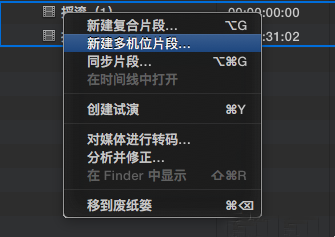
2、在弹出的窗口中给新生成的多机位片段起个喜闻乐见的名字。记得保持“使用音频进行同步”处于勾选状态,多段素材的同步切换全靠它了。

3、创建成功可以在[事件]中看到带有专有图标的素材。
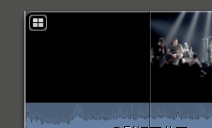
4、将新创建的多机位片段放入时间线并右键选择“活跃音频角度”,选择你需要全轨使用的音频素材机位。
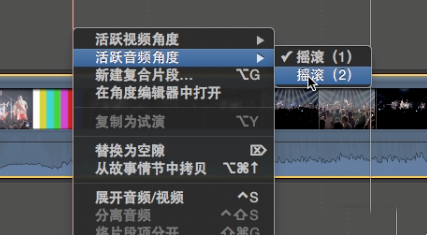
5、点击[画布]右上角的下拉菜单选择“显示角度”开启多机位编辑窗口。
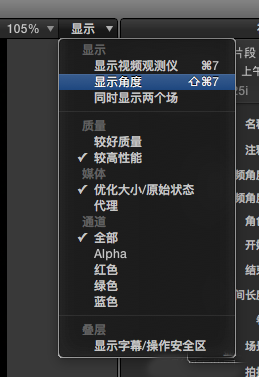
6、点击多机编辑窗口左上角的胶片图标,切换到画面切换模式。
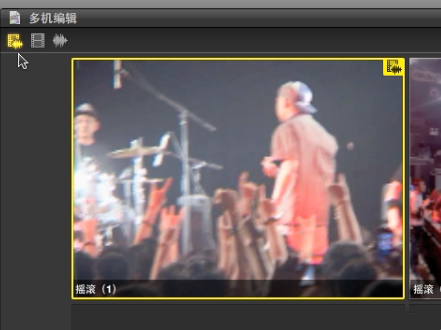
7、现在开始从头播放时间线,播放的同时用鼠标点击多机位编辑窗口中需要切换机位的视频,时间线上就会自动切换到对应的机位。
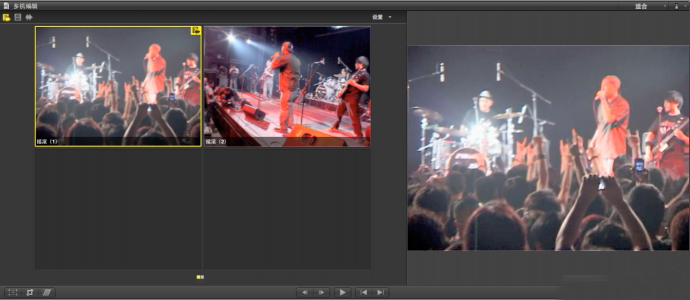
8、这样播放完时间线机位切换也就完成了,轨道素材上的剪辑点用虚线标示。

9、如果需要修改单个切点可以用鼠标直接拖拽剪辑点位置。
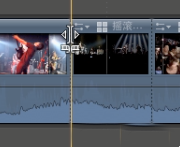
如果要整段修改切换机位,可以在时间线上右键素材选择“活跃视频角度”来整段切换。
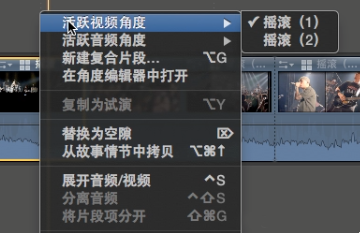
购买新课程
+20 明狮币
每日网页登陆
+5 明狮币
课程提问
+10 明狮币
发布信息&评论
+5 明狮币

明狮交流群

明狮交流群
文明上网理性发言,请遵守明狮网评论发布协议